Настройки воронки продаж
Актуально начиная с версии релиза 2.001.001. Настройки формы сделки, карточки канбана и списка сделок доступны начиная с релиза 2.7.1.
Настройка режимов отбора на вкладке "Сущность" доступна начиная с релиза 2.8.1.
Содержание
Введение
В программе есть возможность настроить разделы, которые должны отображаться на форме Сделки или Лида. Такая настройка позволяет убрать лишние блоки и разделы, чтобы упростить и ускорить работу со сделкой.
Например, если для воронки продаж автосервиса блок “Причина обращения” является важным, то для магазина автозапчастей или автосалона определение причин обращения не актуально – данный блок можно скрыть.
Также есть возможность настроить список сделок – убрать ненужные либо вывести дополнительные столбцы.
Переход к настройкам
Изменить или добавить этапы воронок продаж, а также создать и настроить новые воронки можно в справочнике “Процессы компании”. Расположение справочника: Администрирование → Компания → CRM → Воронки продаж. Для перехода к настройкам следует выделить строку с наименованием нужной воронки и нажать кнопку “Изменить”:
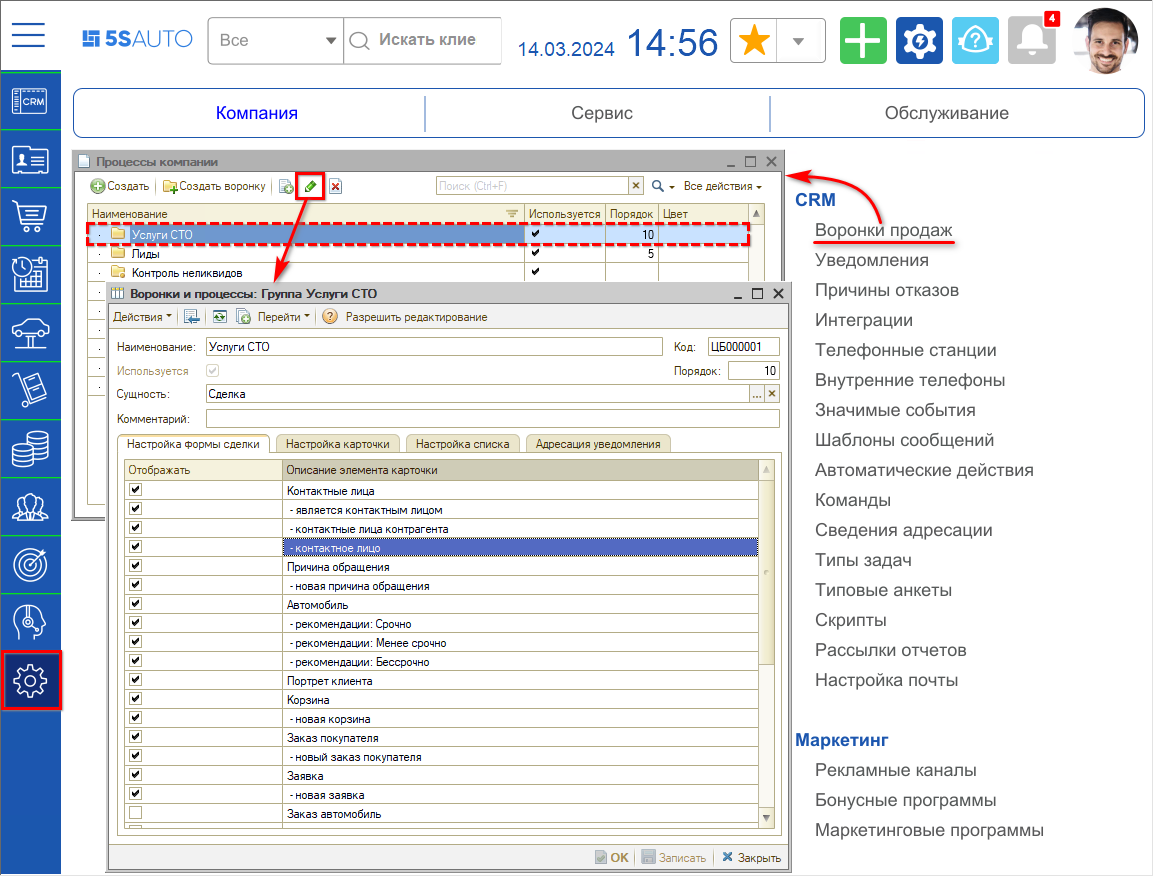
Либо можно перейти из раздела “CRM” по кнопке с названием воронки на верхней панели, например “Услуги СТО → Воронки и процессы” – справочник “Процессы компании” будет открыт в контексте текущей воронки:
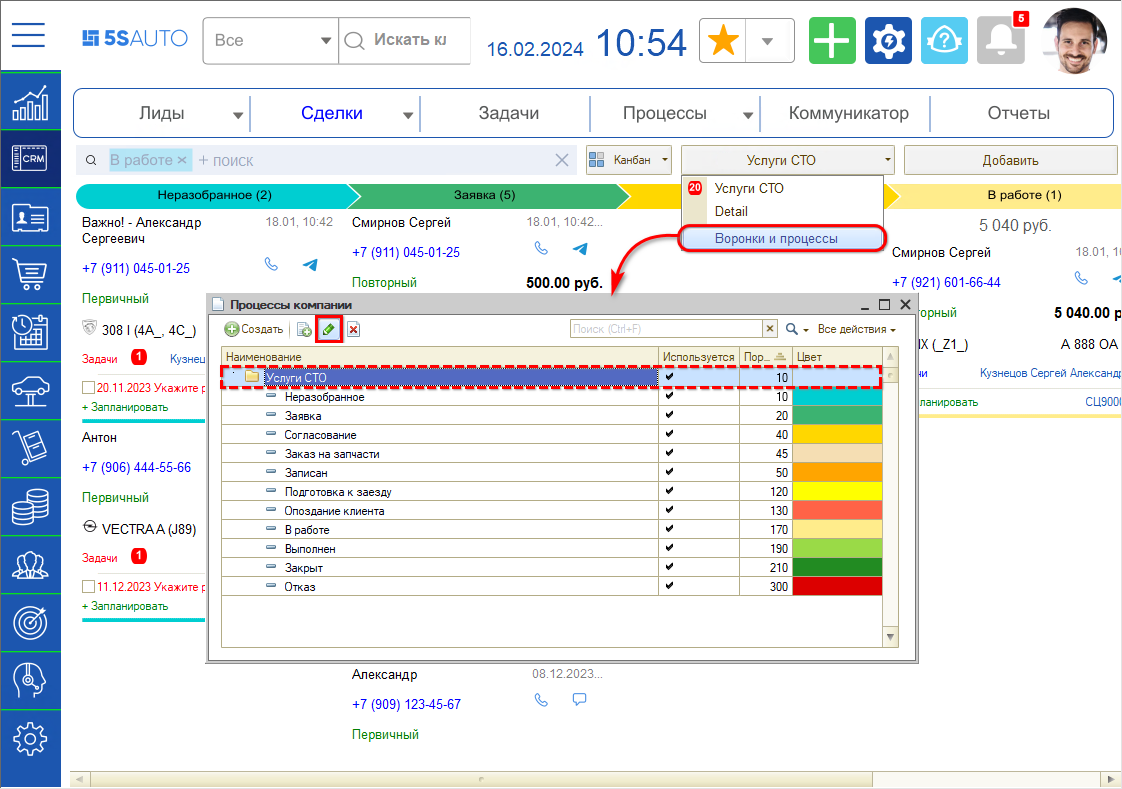
Также следует выделить строку с наименованием воронки и нажать кнопку “Изменить”.
Настройки воронки продаж
1. Настройка формы сделки
На форме сделки по умолчанию отображаются все элементы.
Для изменения настроек следует нажать кнопку “Разрешить редактирование” на верхней панели формы.
Для того, чтобы убрать из сделки ненужные элементы, следует в списке настроек снять галочки в колонке “Отображать” напротив данных элементов и нажать кнопку “Записать”.
Например, можно убрать с формы сделки блоки “Причина обращения”, “Рекомендации” и кнопку “Новое контактное лицо”:
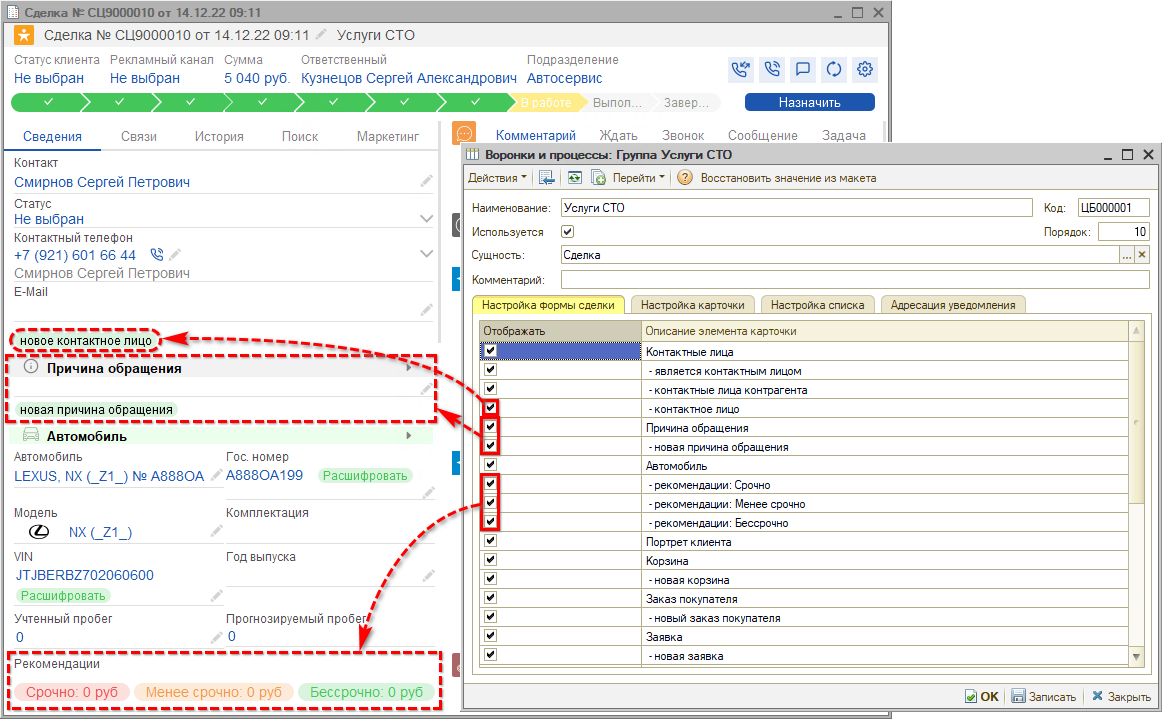
Для отображения изменений на форме сделки необходимо нажать на верхней панели кнопку “Обновить”:
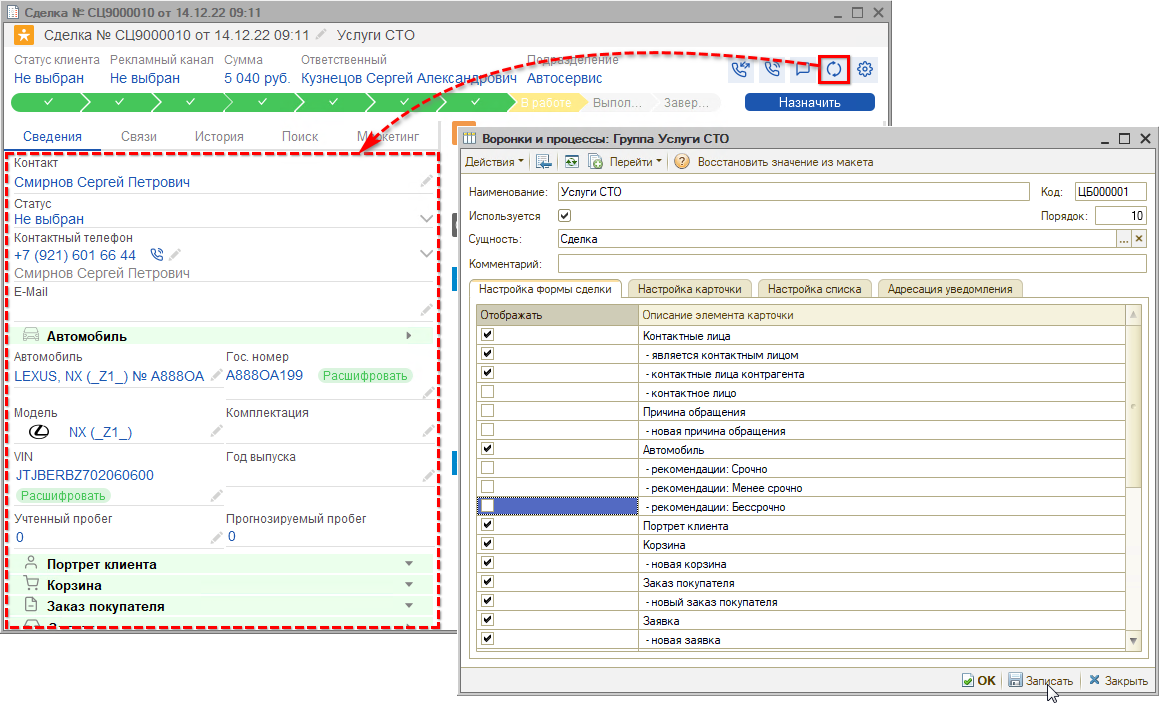
Для воронки продаж автосалона можно вывести скрытый по умолчанию блок “Заказ на автомобиль” с кнопкой “Новый заказ автомобиля” и кнопку создания документа “Новая реализация автомобиля” в блоке “Документы продажи”, а также скрыть ненужные блоки:
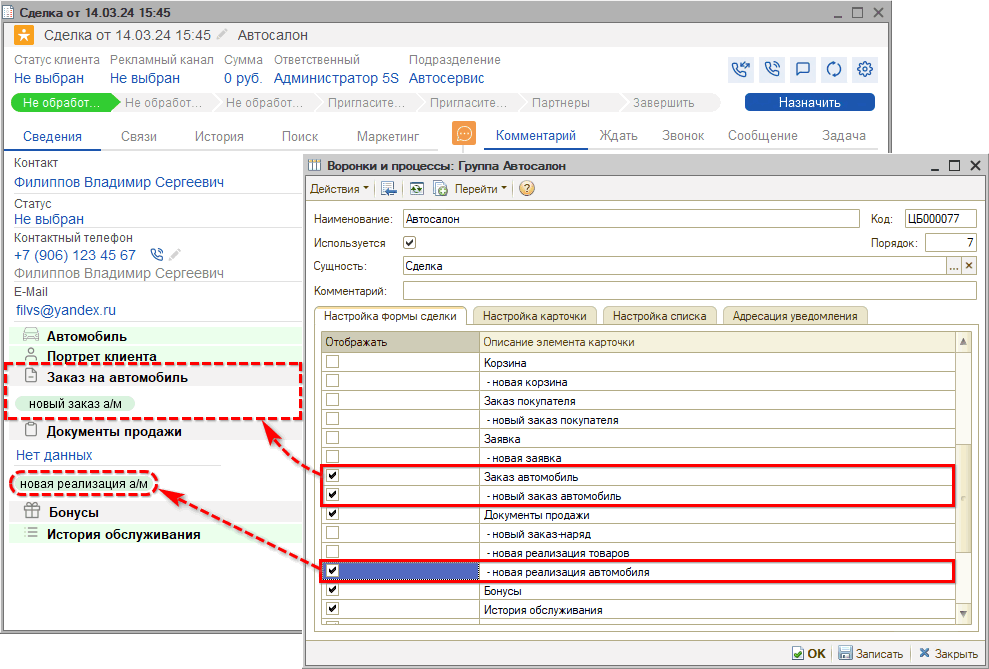
Также можно убрать вкладки Связи, История, Поиск, Маркетинг:
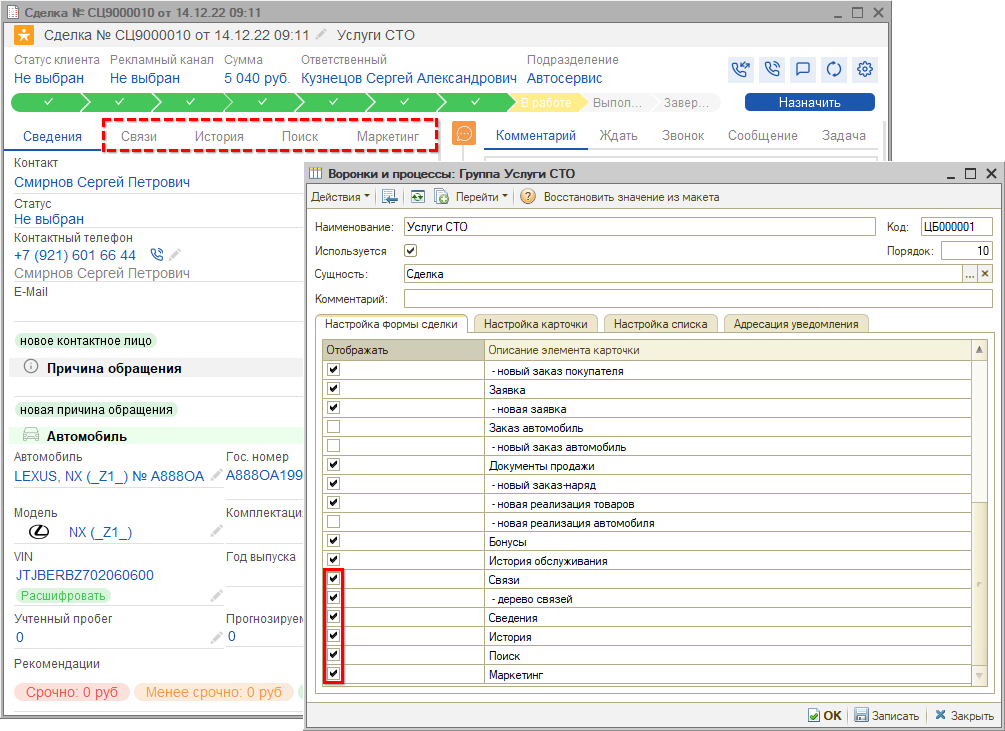
2. Настройка карточки
На вкладке “Настройка карточки” расположены настройки карточки канбана:
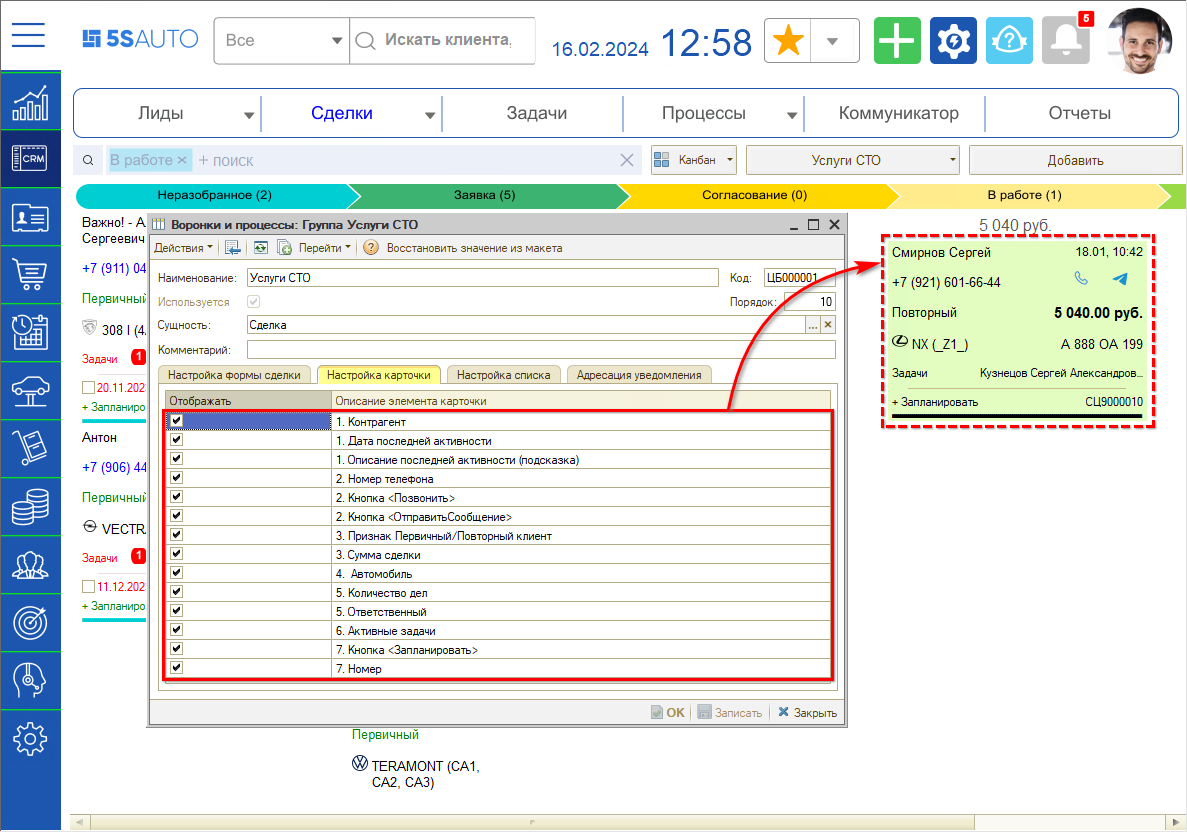
Для того, чтобы убрать с карточки ненужные элементы, следует снять галочки в колонке “Отображать” напротив данных элементов в списке и нажать кнопку “Записать”:
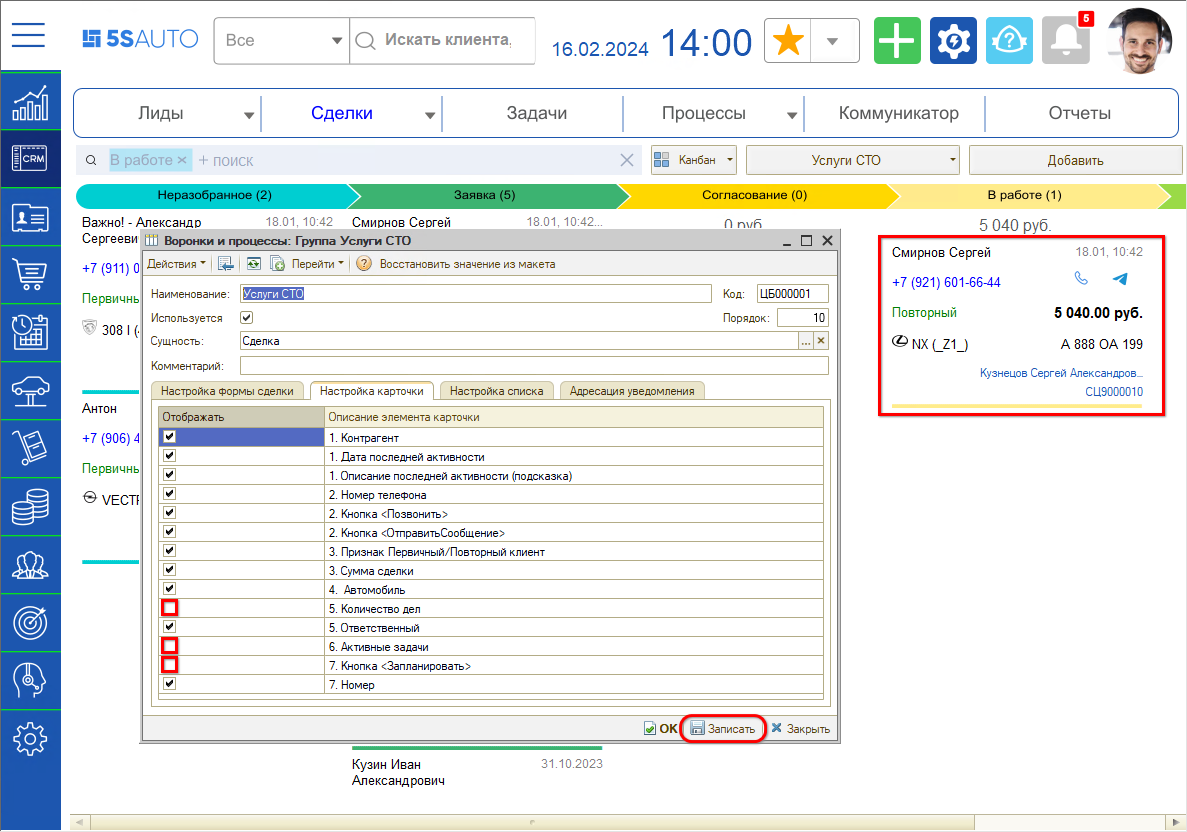
Для того, чтобы на канбане отобразились обновленные настройки, нужно обновить его нажатием на кнопку с логотипом компании.
Также см. видео в разделе выше.
3. Настройка списка
На вкладке “Настройка списка” собраны все колонки, которые можно вывести в список процессов:
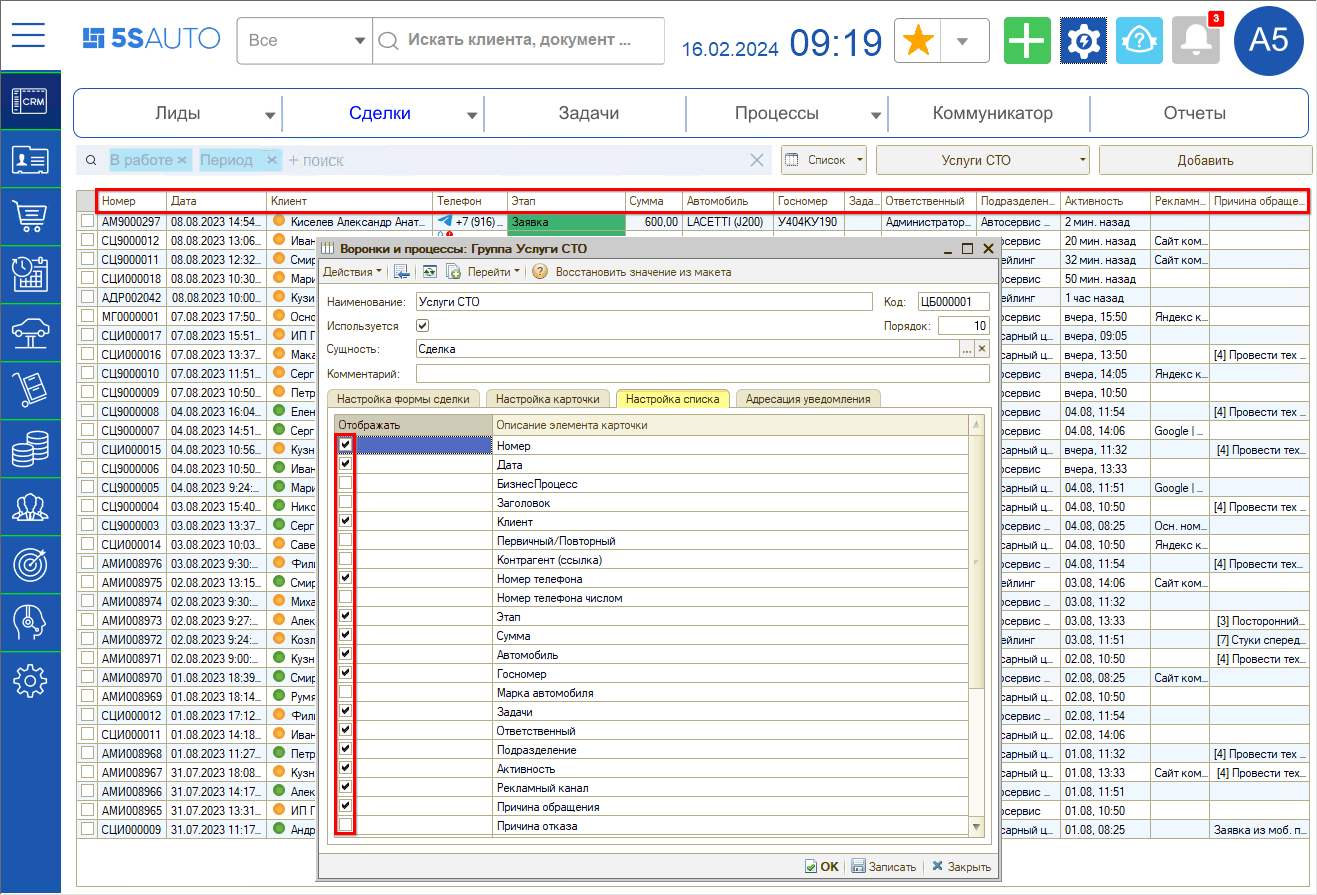
Также для перехода к настройке списка сделок можно кликнуть правой кнопкой мыши в любом месте таблицы и в выпадающем меню нажать кнопку “Настройка списка” – см. в статье.
4. Адресация уведомления
На вкладке “Адресация уведомления” можно добавить роли пользователей, на которых будут адресоваться уведомления о новых сделках по данной воронке, если не назначен ответственный:
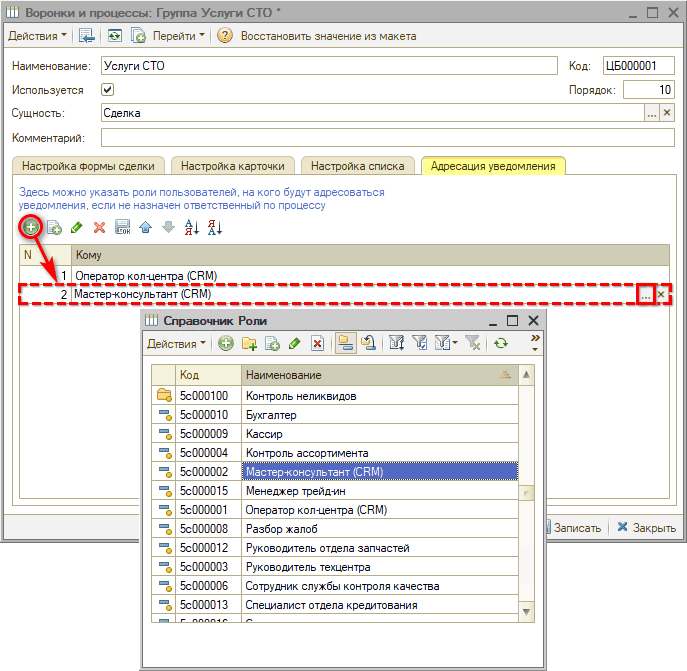
Настройки этапов воронки
В настройках воронки можно изменить количество этапов – добавить новые или удалить лишние, отредактировать наименование, порядок и цветовое оформление.
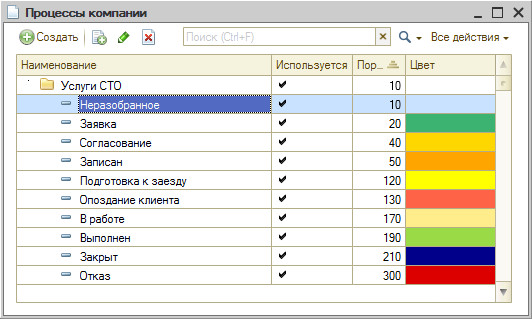
На каждый этап можно настроить внешние события, роботов, условия перехода и т.д. для автоматизации процесса преобразования сделки в продажу.
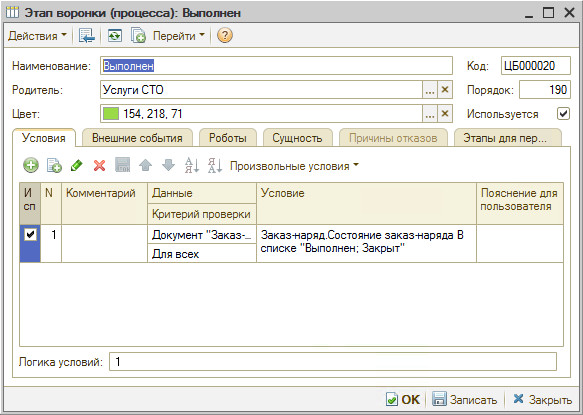
Вкладка “Условия”
Суть задаваемых условий в следующем: чтобы сделку можно было перевести на данный этап, должны быть соблюдены определенные требования (например, заполнено определенное поле, создана корзина или заказ-наряд и т.д.). Без соблюдения данных условий перевести сделку на эту стадию будет невозможно.
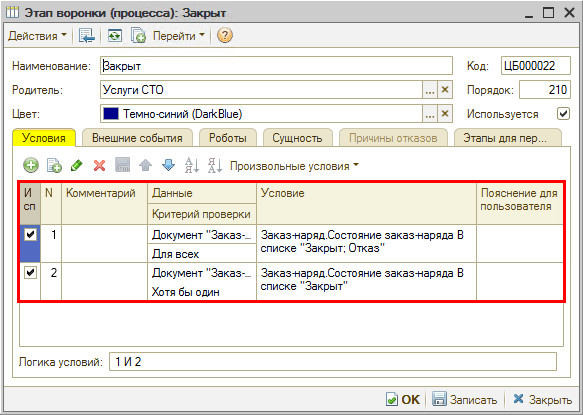
Вкладка “Внешние события”
Внешние события настраиваются для автоматического перевода сделки на данный этап. То есть, сделка будет автоматически переходить на этот этап, как только заданные условия будут выполнены. Например, переход сделки с этапа “Заявка” на этап “Согласование” будет происходить после записи корзины.
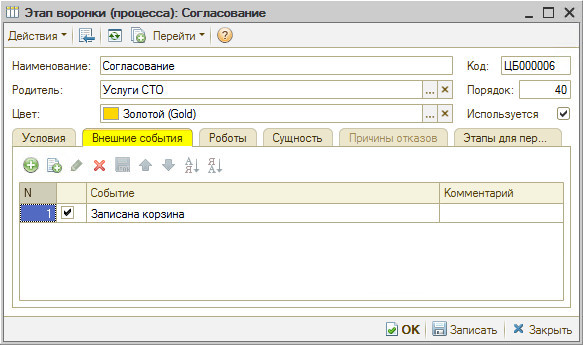
Вкладка “Роботы”
Робот – это заранее спланированный алгоритм обработки сделок, который запускается, когда сделка попадает на определенный этап. То есть, робот находится на конкретной стадии и запускается в тот момент, когда сделка переходит на нее.
Таким образом, можно запланировать, что должен будет сделать робот, когда сделка перейдёт на данный этап. В частности, робот может поставить или завершить задачу, перевести сделку на следующий этап после смены состояния, завершить сделку и др.
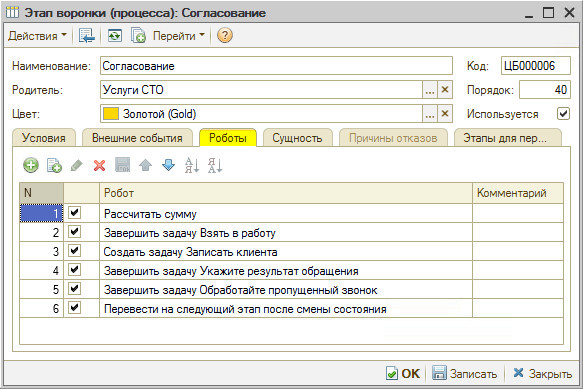
Вкладка “Сущность”
На данной вкладке указывается, чем является этап по сущности и в каком состоянии (“Начало”, “В работе”, “Завершен”, “Отказ” и т.д.):
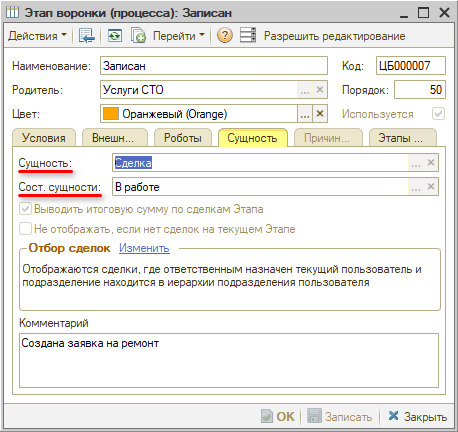
Настройка режимов отбора сделок
Настройка режимов отбора доступна начиная с релиза 2.8.1.
Также на вкладке "Сущность" настраиваются режимы отбора сделок по подразделению и по пользователю:
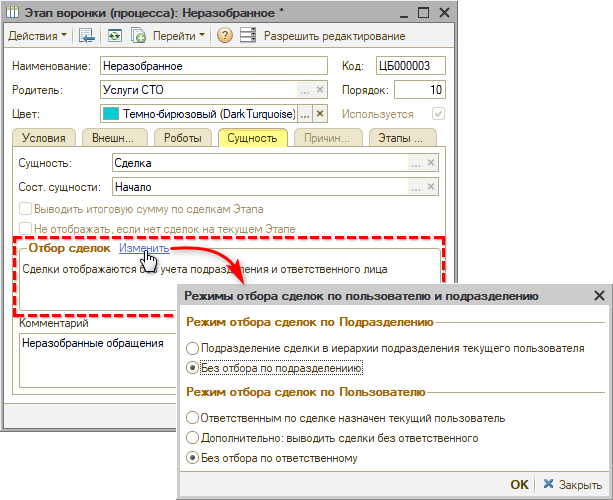
1. Режимы отбора сделок по Подразделению:
● Подразделение сделки в иерархии подразделения текущего пользователя – при выборе данного режима будут отображаться сделки, в которых подразделение находится в иерархии подразделения пользователя;
● Без отбора по подразделению – при выборе данного режима будут отображаться сделки по всем подразделениям.
2. Режимы отбора сделок по Пользователю:
● Ответственным по сделке назначен текущий пользователь – при выборе данного режима будут отображаться только те сделки, в которых ответственным назначен текущий пользователь;
● Дополнительно: выводить сделки без ответственного – при выборе данного режима помимо сделок, в которых ответственным назначен текущий пользователь, будут выводиться сделки, где ответственный не назначен;
● Без отбора по ответственному – при выборе данного режима будут отображаться все сделки, без отбора по ответственному.
Если у сотрудников настроен отбор сделок по подразделению и по пользователю, то они видят на канбане только свои лиды и сделки.
Для этапа "Неразобранное" можно отключить данные отборы – тогда нераспределенные сделки будут выводиться для всех сотрудников компании независимо от их подразделения и от того, кто указан ответственным в сделках.
Вкладка “Этапы для переходов”
Настраивается, на какие этапы можно переходить из текущего: возможность ограничить некорректные действия пользователя – в частности, чтобы нельзя было перетащить сделку вручную обратно.
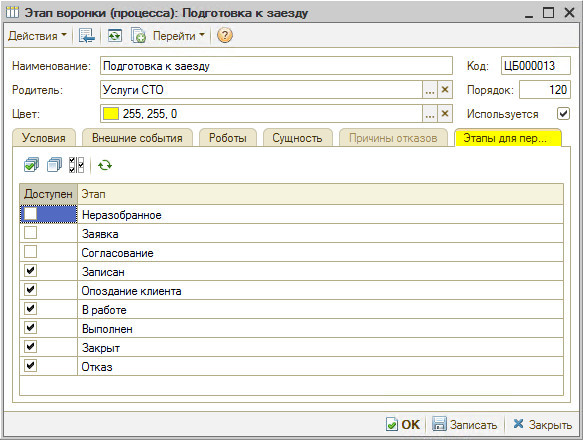
-
Необязательно:
-
Уточните, пожалуйста, почему:
